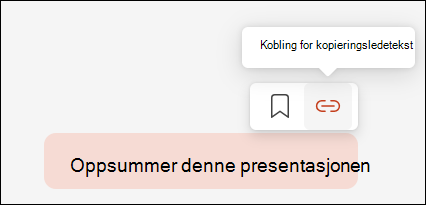Del de beste ledetekstene dine
Gjelder for
Når du blir bedre til å bruke Microsoft 365 Copilot og opprette nyttige ledetekster, bør du ikke holde dem for deg selv. Copilot-spørsmålsgalleri gjør det enkelt å finne, lagre og dele ledetekster som kan hjelpe deg og organisasjonen med å bli mer effektive.
Obs!: Funksjonen er tilgjengelig for kunder med en lisens på Microsoft 365 Copilot (arbeid). Du finner informasjon om hvordan du får Copilot under Hvor kan jeg få Microsoft Copilot?
Slik deler du den egendefinerte ledeteksten:
-
Kjør ledeteksten du vil dele.
-
Når den er kjørt, holder du pekeren over den og velger koblingen Kopier ledetekst for å kopiere en kobling til ledeteksten til utklippstavlen.
-
Derfra kan du lime den inn i en app du liker, for eksempel en Microsoft Teams chat eller OneNote side.
Tips for å dele ledeteksten
Det kan være nyttig (og inspirerende!) for å gi personen du deler med mer kontekst. Eksempel:
-
Hva prøvde du å oppnå?
-
Hvordan hjalp denne ledeteksten deg?
-
Hva lærte du mens du opprettet denne ledeteksten eller noen tanker om å gjøre ledeteksten enda bedre? «Jeg fikk for eksempel bedre resultater ved hjelp av «Opprett et bilde» i stedet for «Legg til et bilde».